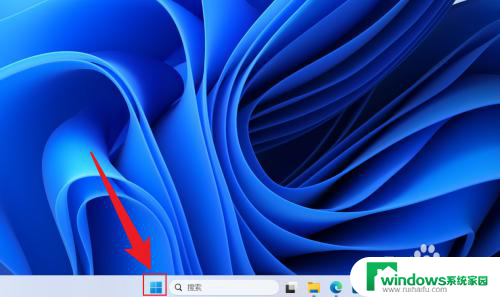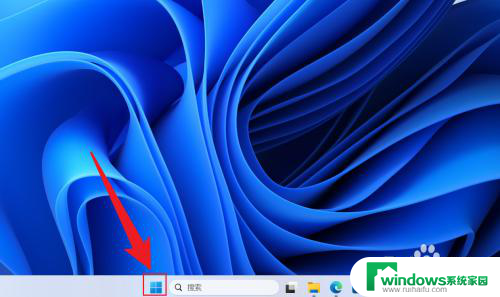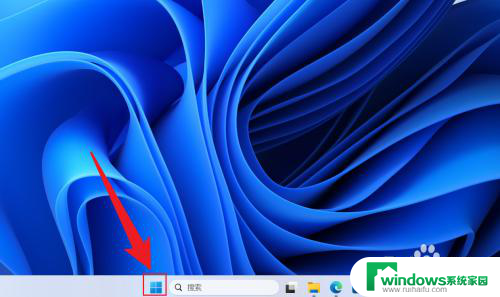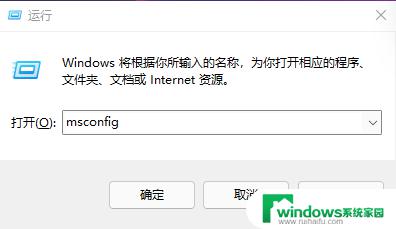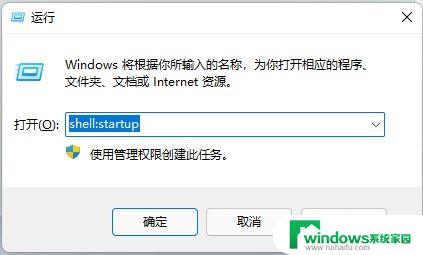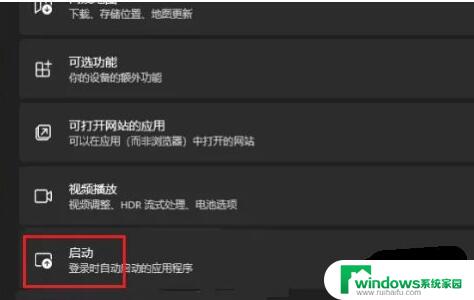win11自动启动设置 Win11开机启动项设置教程
Win11自动启动设置是一个非常实用的功能,可以让我们在开机时自动运行一些常用的程序或服务,提高工作效率和使用体验,通过简单的设置,我们就可以轻松实现开机自动启动,让电脑在开机后自动加载我们需要的软件,省去了手动打开的繁琐步骤。在Win11中设置开机启动项非常简单,只需要几步操作就可以完成,让我们一起来看看具体的设置方法吧!
操作方法
方法一
1. 首先,按键盘上的 Win 键,或点击任务栏上的开始图标。

2. 然后,找到并点击所有应用下的设置。
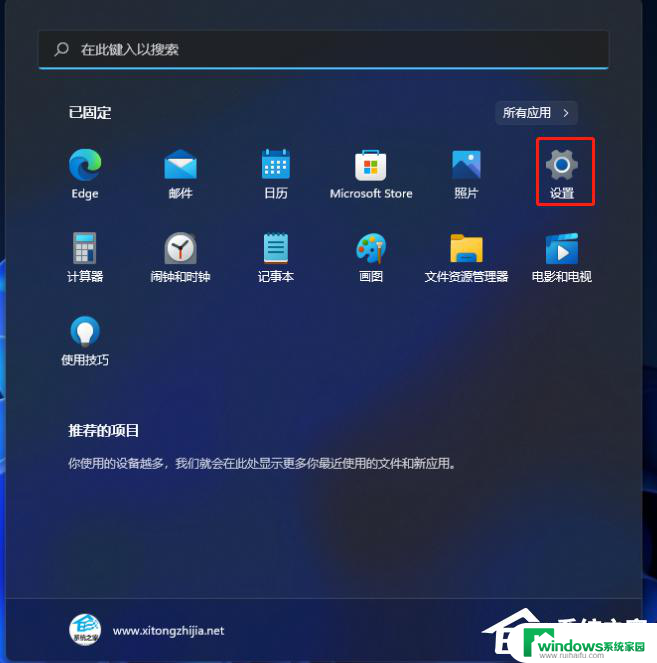
3. 设置窗口,左侧边栏,点击应用。
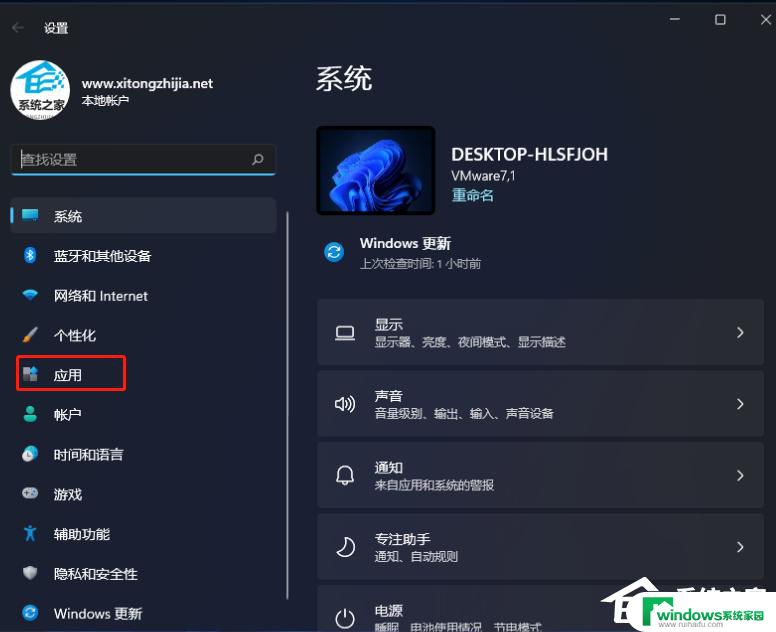
4. 再找到并点击启动(登录时自动启动的应用程序)。
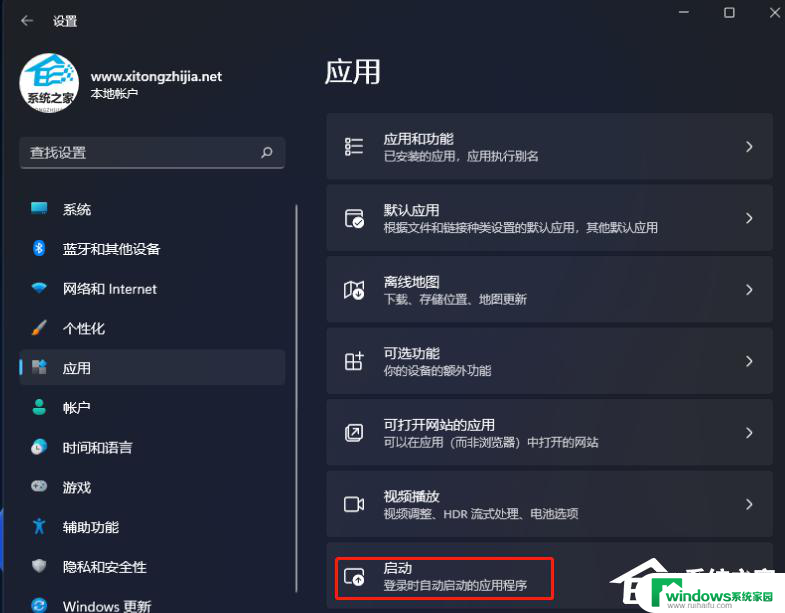
5. 启动应用下,可以将应用配置为登录时启动。在大多数情况下应用启动后会最小化,或者可能只启动后台任务。
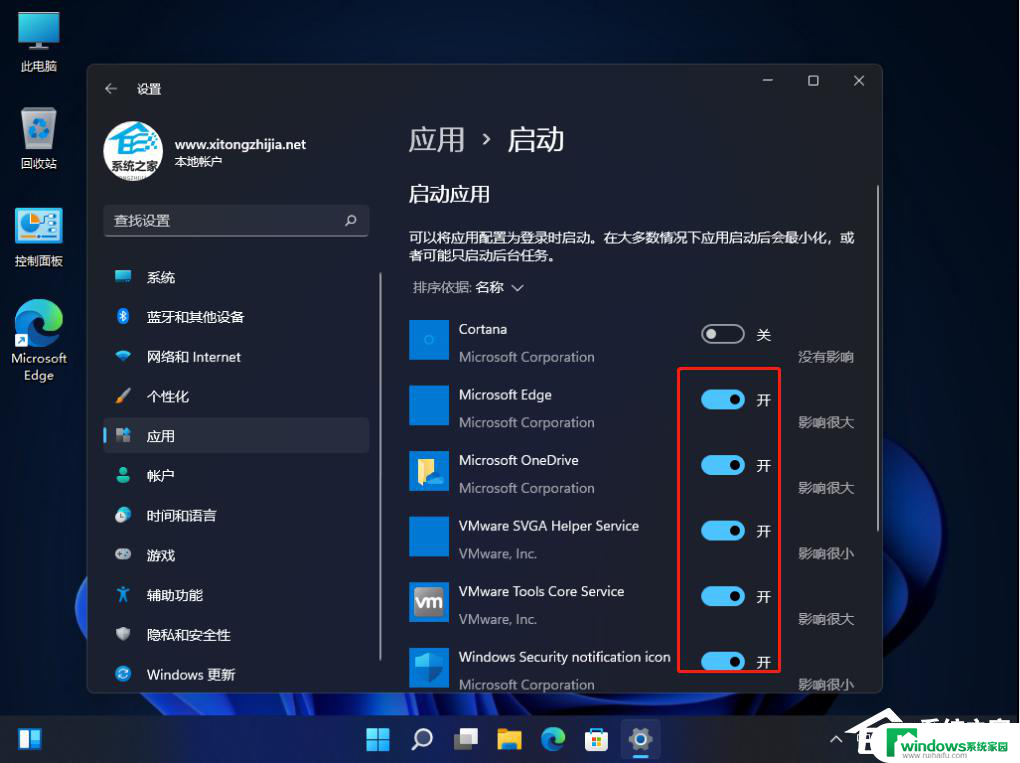
方法二
1. 首先,按 Win + X 组合键,或右键点击任务栏上的开始图标,在打开的菜单项中,选择任务管理器。
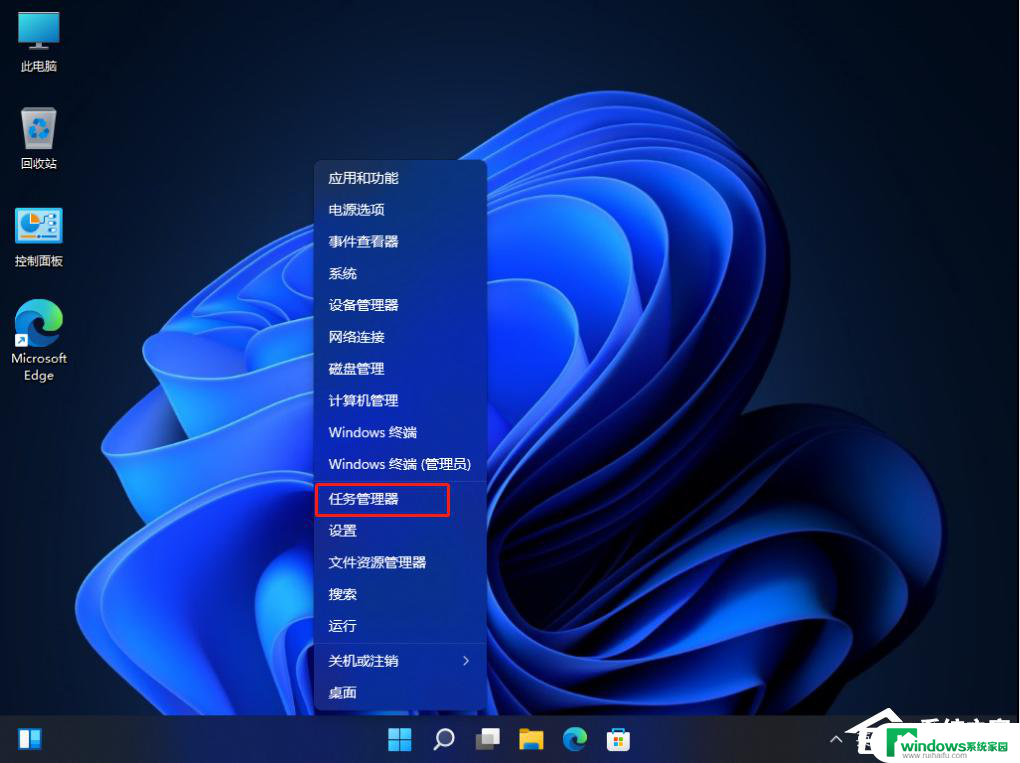
2. 任务管理器窗口,切换到启动选项卡。
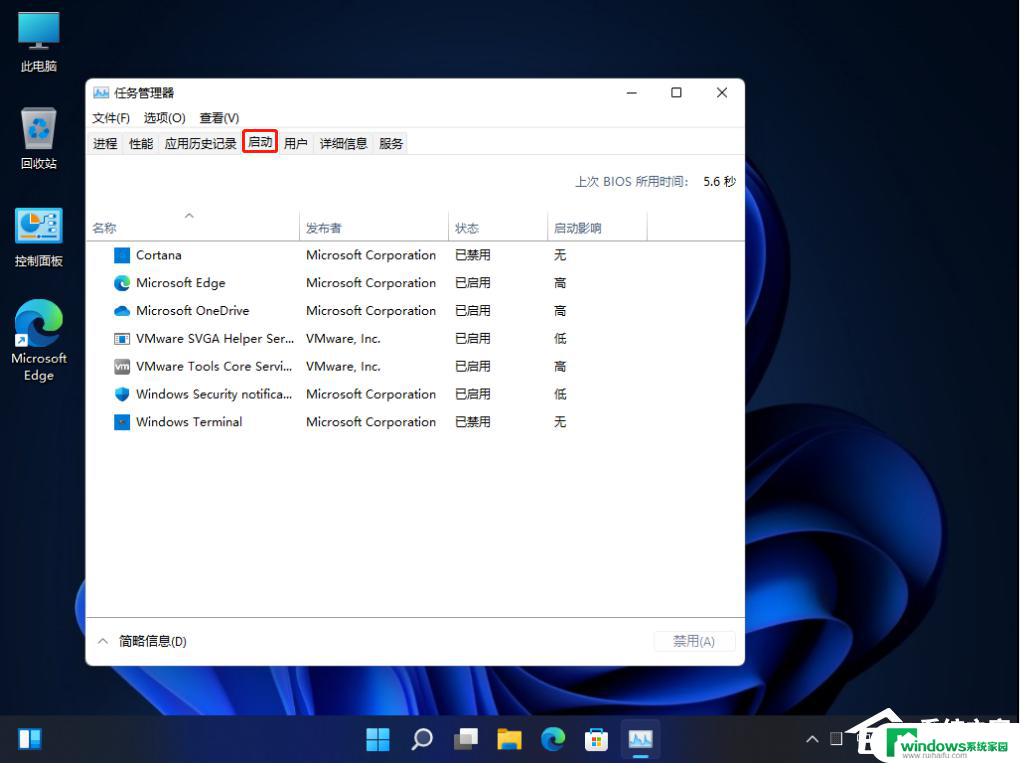
3. 最后,右键点击想要开机启动的项,在打开的菜单项中,选择启用即可。
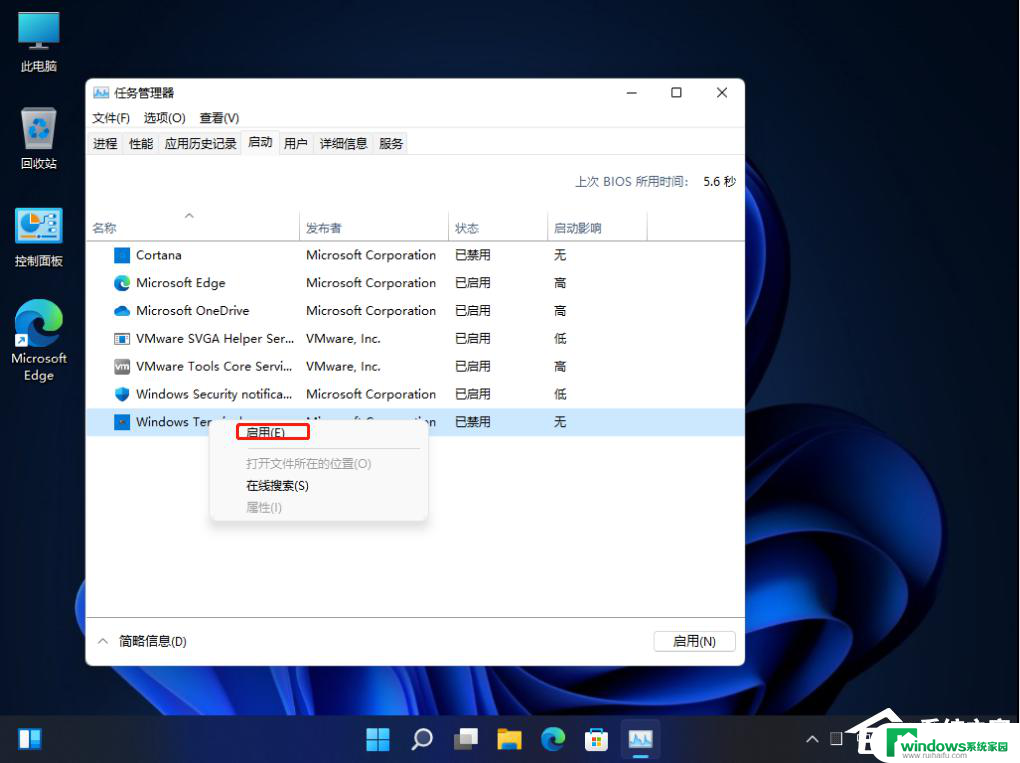
注意:不建议添加太多开机启动项,因为这会让开机速度变慢。
以上就是win11自动启动设置的全部内容,如果你遇到这个问题,可以尝试根据以上方法解决,希望对大家有所帮助。